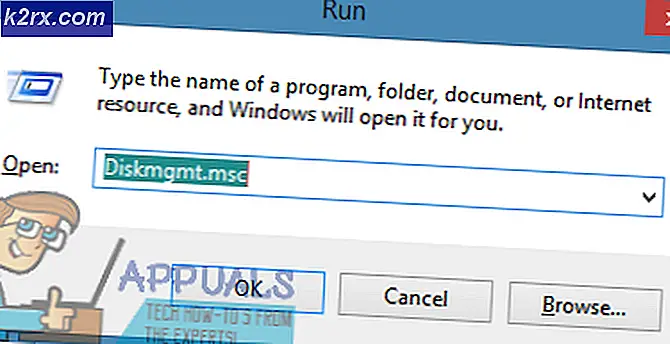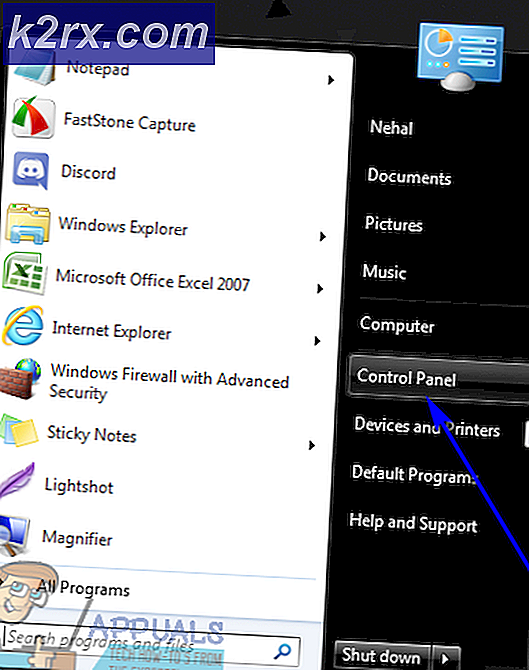Oplossing: de volgende fout deed zich voor bij een poging om lid te worden van het domein
Verschillende gebruikers krijgen de ‘volgende fout opgetreden bij het toetreden tot het domein‘Fout bij het verbinden van een computer met een thuis- of werkdomein. Meestal gaat de fout vergezeld van een uitlegbericht waarin de gebruiker wordt verteld dat het maximale aantal computeraccounts is overschreden. Het probleem is niet beperkt tot computers die voor het eerst verbinding maken met een domein, zoals vaak wordt gemeld bij pc's en laptops die eerder met hetzelfde domein waren verbonden.
Wat is de oorzaak van de fout ‘volgende fout opgetreden bij een poging om lid te worden van het domein’?
We hebben deze specifieke fout onderzocht door te kijken naar verschillende gebruikersrapporten en de handleidingen voor probleemoplossing die ze zelf hebben gevolgd om het probleem op te lossen. Op basis van wat we hebben kunnen verzamelen, zijn er verschillende scenario's die dit specifieke foutbericht kunnen activeren:
Als u moeite heeft om dit specifieke foutbericht op te lossen, vindt u in dit artikel verschillende geverifieerde stappen voor probleemoplossing. Hieronder vindt u een verzameling methoden die andere gebruikers in een vergelijkbare situatie hebben gebruikt om het probleem op te lossen.
Volg voor de beste resultaten de onderstaande methoden in de aangegeven volgorde. U zou uiteindelijk een methode moeten vinden die effectief is bij het oplossen van het probleem voor uw specifieke scenario.
Methode 1: SMB1-ondersteuning inschakelen
Deze specifieke fout is vaak een indicatie dat SMB 1-ondersteuning is uitgeschakeld op de computer van de client. SMB (Server Message Block) is een algemeen protocol dat veel wordt gebruikt in Windows. Verschillende gebruikers hebben gemeld dat het probleem is verholpen nadat ze ontdekten dat SMB1-ondersteuning was uitgeschakeld op de computer die probeerde verbinding te maken met het domein.
Voor de meeste getroffen gebruikers werd de fout verholpen door SMB1 opnieuw in te schakelen via het scherm met Windows-functies en kon de computer verbinding maken met het domein. Hier is een korte handleiding over hoe u dit kunt doen:
- druk op Windows-toets + R om een dialoogvenster Uitvoeren te openen. Typ vervolgens 'appwiz.cpl”En druk op Enter open te stellen Programma's en onderdelen.
- Binnen Programma's en onderdelen, Klik op Schakel Windows-functies in aan of uit in het linkerdeelvenster.
- In de Windows toepassingen menu, blader omlaag door de lijst met functies en zorg ervoor dat: Ondersteuning voor SMB 1.0 / CIFS-bestandsdeling en elk bijbehorend submenu zijn ingeschakeld. Raak dan OK om de wijzigingen op te slaan.
Als deze methode niet effectief was bij het oplossen van de ‘volgende fout opgetreden bij het toetreden tot het domein‘Fout, ga naar de volgende methode hieronder.
Methode 2: firewall van derden verwijderen
Zoals sommige getroffen gebruikers hebben opgemerkt, is het bekend dat verschillende antivirussuites van derden overbezorgd zijn met de verbindingen die ze toestaan. Sommige gebruikers die te maken hebben met de ‘volgende fout opgetreden bij het toetreden tot het domein'Fout hebben gemeld dat het probleem niet meer optrad nadat ze de firewall van derden hadden verwijderd.
Sommige gebruikers speculeren dat sommige externe beveiligingssuites sommige bidirectionele poorten blokkeren die worden gebruikt wanneer een computer voor de eerste keer verbinding probeert te maken met een domein.
Houd er rekening mee dat als u een firewall van derden gebruikt, het tijdelijk uitschakelen van de firewall het probleem niet oplost, aangezien dezelfde regels stevig van kracht blijven. De enige acceptabele oplossing in dit geval is om de firewall van een derde partij te verwijderen en te kijken of dezelfde fout nog steeds optreedt.
U kunt deze handleiding volgen (hier) om ervoor te zorgen dat u het beveiligingsprogramma dat u gebruikt volledig verwijdert.
Nadat de firewall van derden is verwijderd, start u uw computer opnieuw op en kijkt u of het probleem zich nog steeds voordoet. Als het niet meer verschijnt, overweeg dan om vast te houden aan de ingebouwde Windows Firewall of zoek online naar specifieke stappen voor het opstellen van uitzonderingsregels voor de poorten die worden gebruikt door de netwerkapparaten die betrokken zijn bij domeinconnectiviteit.
Als deze methode niet effectief was, gaat u naar de volgende methode hieronder.
Methode 3: een systeemherstelpunt gebruiken
Sommige gebruikers hebben moeite om de ‘volgende fout opgetreden bij het toetreden tot het domein‘Fout hebben gemeld dat het probleem is opgelost nadat ze de wizard Systeemherstel hebben gebruikt om de computer terug te zetten naar een eerder tijdstip. Nadat het herstelproces was voltooid, meldden de getroffen gebruikers dat de fout niet langer optrad tijdens de aanmeldingsprocedure.
Opmerking: Een eerder systeemherstelpunt herstelt uw computer naar een eerder tijdstip. Dit betekent dat alle wijzigingen die tijdens de teruggedraaide periode zijn aangebracht, verloren gaan.
Hier is een korte handleiding over het gebruik van de wizard Systeemherstel om de ‘volgende fout opgetreden bij het toetreden tot het domein' fout:
- druk op Windows-toets + R om een dialoogvenster Uitvoeren te openen. Typ vervolgens ‘rstrui' en raak Enter om de wizard Systeemherstel te openen.
- Selecteer in het eerste scherm Systeemherstel het Kies een ander herstelpunt schakel en druk op De volgende.
- Kies een systeemherstelpunt dat ouder is dan de verschijning van dit probleem en klik op De volgende nog eens.
- Klik Af hebben om uw machine terug te zetten naar de oudere staat. Na een korte tijd zal uw computer opnieuw opstarten en wordt het herstelpunt afgedwongen bij de volgende keer opstarten. Met de oudere staat op zijn plaats, zou u niet langer de ‘volgende fout opgetreden bij het toetreden tot het domein' fout.